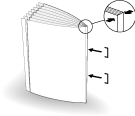Formado de esquina de lomo en el modo Plegado y grapado
Si la máquina tiene instalada una grapadora en lomo SD-513 equipada con la unidad de plegado FD-504, la función de Formado de esquina de lomo se puede combinar con Plegado y grapado.
Elemento del menú | Descripción | Ilustración |
|---|---|---|
Pleg.y grap. (+ Corte) Seleccione Formado de esquina de lomo - Activado en la pantalla de configuración de Plegado y grapado. | En Fuerza para formado de esquina de lomo, seleccione la opción deseada de entre Fuerte+, Fuerte, Normal, Débil y Débil+ |
|
AVISO
El papel procesado en el modo Plegado y grapado o Plegado múltiple por la mitad se deposita en la bandeja de entrega. Ajuste la extensión de la bandeja de entrega (bandeja) antes de abrir el tope. De lo contrario, el papel expulsado podría caerse de la bandeja de entrega. Además, la función de detección de carga completa podría dejar de funcionar.
Sugerencias
La opción Formado de esquina de lomo no se puede especificar junto con Hendidura.
Referencia
El número de hojas procesadas por formado de esquina de lomo es el mismo que las que se procesan con Plegado y grapado. Compruebe la información de papel antes de su utilización. Encontrará más información en Equipamiento, Equipamiento, Capacidad y Capacidad de procesamiento de la grapadora en el lomo SD-513.
Referencia
Se puede ajustar la fuerza para el formado de esquina de lomo para aumentarla o disminuirla. Para obtener más información, consulte [Aj.(fuerza) aplanado pliegue].
Coloque el original.
explicación adicionalEl número de páginas originales que se van a cargar se establece para el modo Plegado y grapado y, en función de ello, se determina el número de hojas plegadas y grapadas. Para obtener información sobre el número de hojas plegadas con Plegado y grapado, consulte Grapadora en lomo SD-513.
Cargue la portada para Plegado y grapado en cualquier bandeja.
explicación adicionalEl papel de portada debe cargarse en cualquier bandeja de la Bandeja1 a la Bandeja9. Las bandejas PI1, PI2 y PB no están disponibles para portadas.
Pulse la ficha COPIAR para mostrar la pantalla COPIAR.
Pulse Config.salida.
Aparece la pantalla Config.salida.
Seleccione Plegado y grapado.
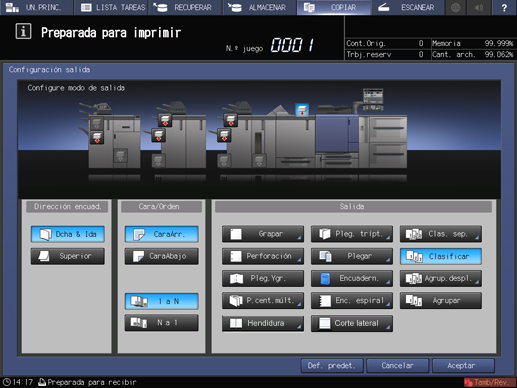
Se visualiza la pantalla Plegado y grapado.
En Grapa, seleccione 2 posiciones o 4 posiciones.
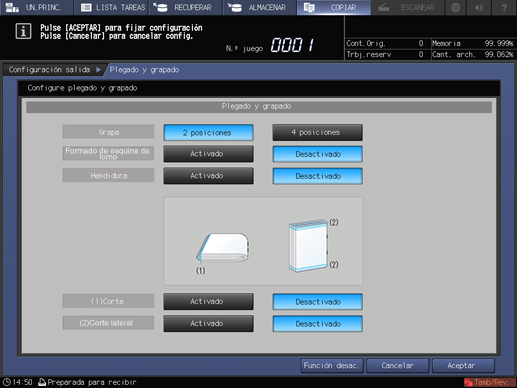
En (1) Corte , seleccione ACT. o DESACT.
explicación adicionalSi la grapadora en lomo está equipada con una unidad de corte TU-503, la opción (2) Corte lateral está disponible en la pantalla de configuración de Plegado y grapado. Para obtener más información, consulte Corte lateral en el modo Plegado y grapado y Plegado múltiple por la mitad.
Seleccione Formado de esquina de lomo - Activado.
Aparece la pantalla de configuración de Fuerza para formado de esquina de lomo.
Seleccione la opción deseada de entre Fuerte+, Fuerte, Normal, Débil y Débil+.
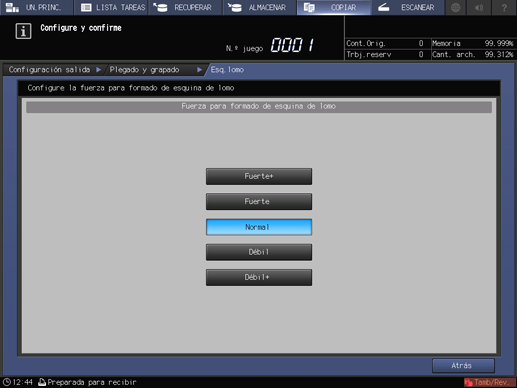
Pulse Atrás.
De este modo, se vuelve a la pantalla de configuración de Plegado y grapado.
Pulse Aceptar.
explicación adicionalPara deshacer el ajuste, pulse Cancelar.
explicación adicionalPara desactivar la función manteniendo la configuración actual, pulse Función desac.
De este modo, se vuelve a la pantalla Config.salida.
Pulse Aceptar en la pantalla Configuración salida para volver a la pantalla COPIAR.
Un icono que representa la función especificada se muestra en Config.salida en la pantalla COPIAR.
También podrá comprobar que se ha seleccionado automáticamente Folleto en Aplicación.
Pulse Aplicación y, a continuación, pulse Folleto.
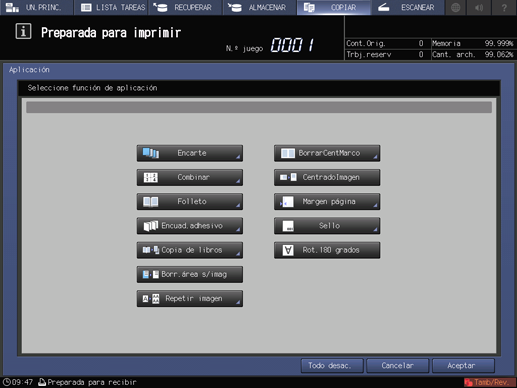
En Cubierta, seleccione Con portada o Sin portada.
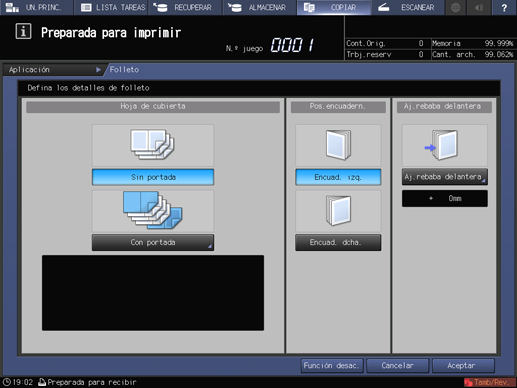
En Portada y Contraportada, seleccione la bandeja escogida en el paso 2 para depositar la portada.
explicación adicionalPara seleccionar la opción deseada a partir de un papel de bandeja, seleccione en primer lugar Con portada (copia) o Con portada (en blanco).
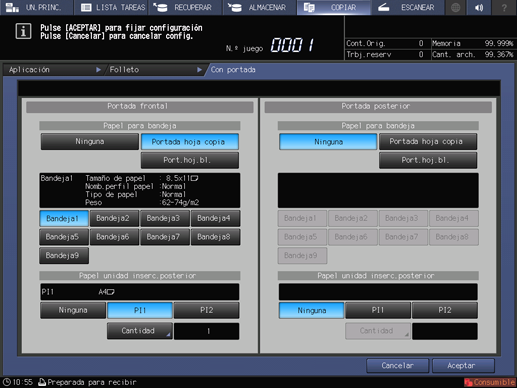
Pulse Aceptar.
De este modo, se vuelve a la pantalla Folleto.
Seleccione Encuad. izq. o Encuad. dcha. en Posición de encuadernado.
Pulse Aceptar para volver a la pantalla COPIAR.
Seleccione otras condiciones de copia si lo desea.
Introduzca la cantidad de impresión deseada utilizando el teclado.
explicación adicionalEl número de copias que se puede depositar en la bandeja de entrega varía en función del papel de copia. El número de copias que se pueden depositar en la bandeja de entrega para el formado de esquina de lomo es el mismo que para Plegado y grapado. Para obtener más información, consulte Capacidad.
Ajuste la extensión de la bandeja de entrega (bandeja) y levante el tope.
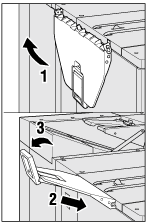
Pulse Inicio en el panel de control.